「 Mac最新にアップデートした後、ボイスメモを iPhone からMacに同期するにはどうすればよいですか? オンラインで解決策が見つからないようですが、実際に機能するものはありますか。誰か助けてくれませんか?」
- Apple サポート コミュニティより
ボイスメモは、インタビュー、リマインダー、学校の課題のメモ、さらには曲のアイデアを記録するのに便利な方法です。これらの録音は非常に重要になる可能性があるため、コピーを安全な場所に保存することをお勧めします。 Macを使用している場合は、iPhone からMacにボイスメモを転送する方法を疑問に思うかもしれません。
iTunes はデータの転送によく使用されますが、ボイスメモには最適なオプションではありません。幸いなことに、他にも簡単な方法がいくつかあります。このガイドでは、ボイスメモを iPhone からMacに移動するための 5 つの簡単な方法を紹介します。
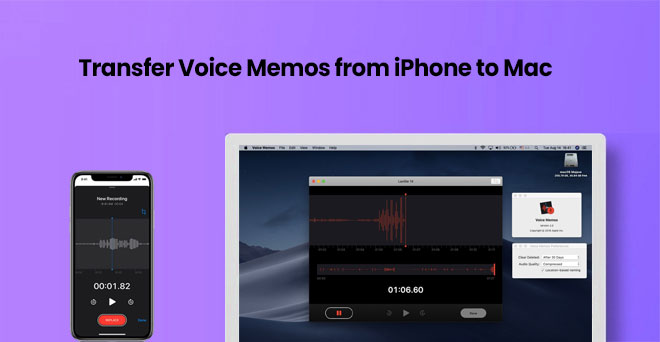
iPhone とコンピュータ間でファイルを移動するための一般的かつ長年の方法は、iTunes ( Windowsおよび古い macOS バージョンの場合) または Finder (macOS Catalina 以降の場合) を使用することです。手順にはいくつかの手順が含まれます。
1. Windows PC または古いシステムのMacを使用している場合は、Apple の Web サイトにアクセスして、最新バージョンの iTunes をインストールします。 Macに macOS Catalina 以降が搭載されている場合は、iTunes は必要ありません。代わりに Finder アプリを使用してください。
2. USB コードを使用して iPhone とMacを接続します。携帯電話のロックを解除し、メッセージがポップアップ表示された場合は「このコンピュータを信頼する」をタップします。
3. Windowsまたはそれ以前のMacで iTunes を起動します。新しいMacでは、ドックまたはデスクトップから Finder を開きます。
4. iTunes または Finder に iPhone が表示されます。それをクリックして設定を開きます。
5. iTunes で、[ミュージック] セクションをクリックし、[ボイスメモを同期する] チェックボックスをオンにします。 Finder の「音楽」セクションでも同じことを行います。
6. 同期オプションを選択した後、[適用] ボタンをクリックします。これにより、ボイスメモのコンピュータへの転送が開始されます。
7. 同期が完了したら、コンピュータの「ミュージック」フォルダに移動します。次に、「iTunes」または「iTunes Media」というフォルダを探し、その中にある「Voice Memos」フォルダを開いてファイルを見つけます。

ヒント: 重要なものを失わないよう、iPhone を頻繁にバックアップすることをお勧めします。ただし、残念ながらボイスメモを紛失してしまった場合は、ここで削除された iPhone ボイスメモを復元する方法を学ぶことができます。
iPhone で iCloud をオンにしている場合は、デバイス間でボイスメモなどのファイルを簡単に共有できます。 iCloud は常に同期を保つため、音声録音はMacにも表示されます。 iCloud で提供される空き容量には限りがあり、大きなボイスメモは多くの容量を占有する可能性があることに注意してください。したがって、十分な空きスペースがあることを確認してください。 ( iPhone は iCloud ストレージが足りないと言いますが、ありますか?)
iCloud を使用してボイスメモを iPhone からMacに移動するには:
1. iPhone で、[設定] に移動し、上部にある自分の名前をタップして、[iCloud] を選択します。 「ボイスメモ」を見つけてオンにします。

2. Macで Web ブラウザを開き、iCloud.com にアクセスします。 iPhone で使用しているのと同じ Apple ID でサインインします。
3. 「ボイスメモ」をクリックします。そこに録音が表示されます。
4. 必要なボイスメモを選択し、 Macにダウンロードします。
iPhone からMacにボイスメモを簡単に移動するもう 1 つの方法は、AirDrop を使用することです。 AirDrop は Apple デバイスに組み込まれたワイヤレス ツールで、ケーブルや追加のアプリを使用せずにファイルをすばやく共有できます。その方法は次のとおりです。
1. iPhone でコントロールセンターを開きます。 iPhone X 以降をお持ちの場合は、右上隅から下にスワイプします。 iPhone が古い場合は、下から上にスワイプします。
2. Wi-Fi アイコンと Bluetooth アイコンのある領域を長押しします。 「AirDrop」をタップし、「連絡先のみ」または「全員」を選択します。
3. Macで Finder を開きます。画面上部の「移動」をクリックし、「AirDrop」を選択します。 Macが iPhone と同じグループ (連絡先のみまたは全員) に表示されるように設定されていることを確認してください。
4. iPhone でボイスメモ アプリを開きます。送信したいメモを見つけます。 3 つの点をタップし、[共有] をタップして、[AirDrop] を選択します。 Macが表示されたら、それをタップします。

5. Macに、ファイルを受け入れるかどうかを尋ねるメッセージが表示されます。 「同意する」をクリックするとボイスメモが転送されます。

iPhone からコンピュータにボイスメモを転送する一般的な方法に加えて、さらに簡単な方法があります。それはCoolmuster iOSアシスタントと呼ばれます。 USB ケーブルを接続して数回クリックするだけで、ボイスメモを迅速かつ安全に転送できます。
Coolmuster iOSアシスタントは、iPhone データの管理とバックアップを簡単に行うのに役立つ強力なツールです。ボイスメモだけでなく、写真、動画、連絡先、メッセージなど15種類以上のファイルも転送できます。
Coolmuster iOSアシスタントが理想的な選択肢である理由:
Coolmuster iOS Assistant for Macを使用して iPhone からMacにボイスメモを転送する手順は次のとおりです。
01まず、上のダウンロード ボタンをクリックしてソフトウェアをMacにダウンロードしてインストールします。それを起動し、USB ケーブルを使用して iPhone をコンピュータに接続します。携帯電話に表示される「信頼」オプションをタップし、「続行」をクリックして次のステップに進みます。

02ソフトウェアによってデバイスが検出されると、iPhone 上のすべてのファイルとフォルダーが表示されます。デバイスからMacにボイスメモをエクスポートするには、「ミュージック」>「ボイスメモ」フォルダに入り、詳細をプレビューします。
03コンピュータに移動するメモを選択した後、「エクスポート」オプションをクリックし、ファイル出力に最適な形式と場所を選択します。その後、転送プロセスがすぐに開始されます。
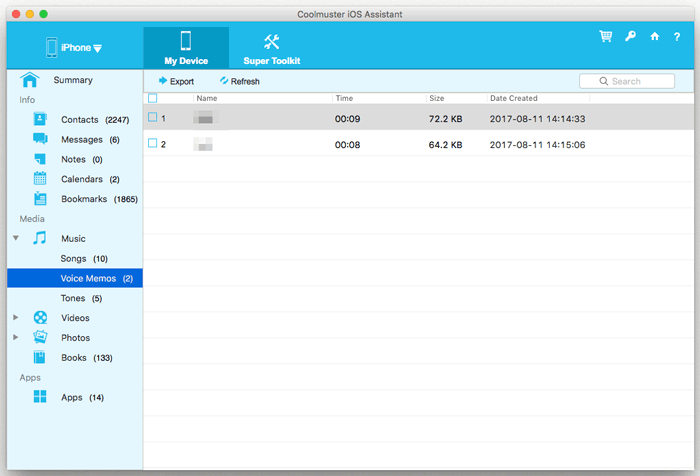
ビデオガイド:
Windows PC ユーザーの場合は、 Windowsバージョンをダウンロードしていれば、 iOSアシスタントを使用してiPhone のボイスメモを PC に転送する方法を学ぶことができます。
電子メールを使用して iPhone からMacにボイスメモを送信するのが最も簡単な方法の 1 つです。ただし、注意点があります。一度に送信できるメモは 1 つだけです。多数の録音がある場合、この方法は時間がかかり、繰り返しが多くなる可能性があります。ただし、1 つまたは 2 つのメモのみを移動する必要がある場合は、次の方法で実行できます。
1. iPhone にボイスメモ アプリをダウンロード、インストールし、起動します。
2. 転送したいメモを強調表示します。
3. [共有] アイコンをクリックし、[電子メール] オプションを選択します。
4. 受信者の電子メール アドレスなどの基本情報または重要な情報を追加します。
5.「送信」ボタンをクリックします。
6. コンピュータから電子メール アカウントにログインし、添付ファイルをダウンロードできます。

ほとんどの iPhone ユーザーによれば、ボイスメモは会議、インタビュー、歌などの重要なことを記録するための優れたツールです。これらのボイス メモをコンピュータに保存しており、紛失しないようにしたい場合は、パーソナル コンピュータにバックアップすることを検討してください。
上記のすべての方法は、重要なボイスメモを問題なく iPhone からMacに転送するのに役立ちます。その中でも、 Coolmuster iOSアシスタントを使用するのが最も優れており、最も簡単です。
関連記事:





